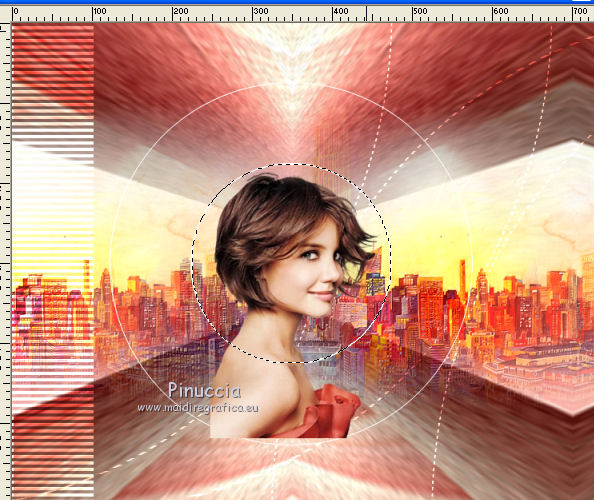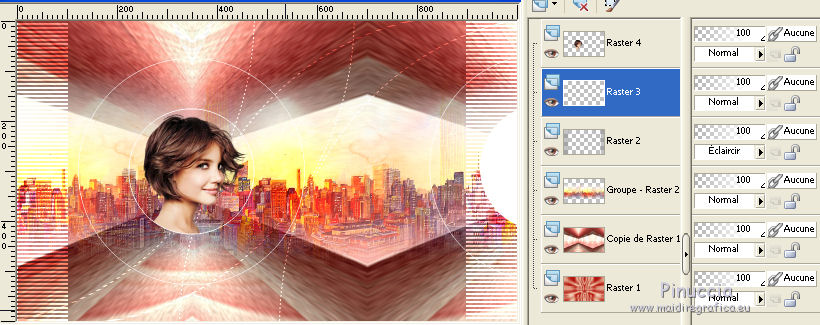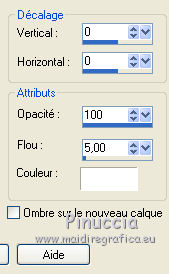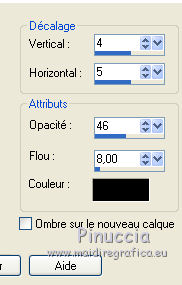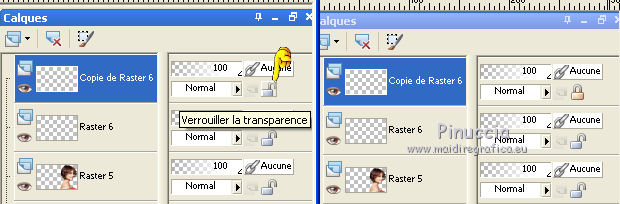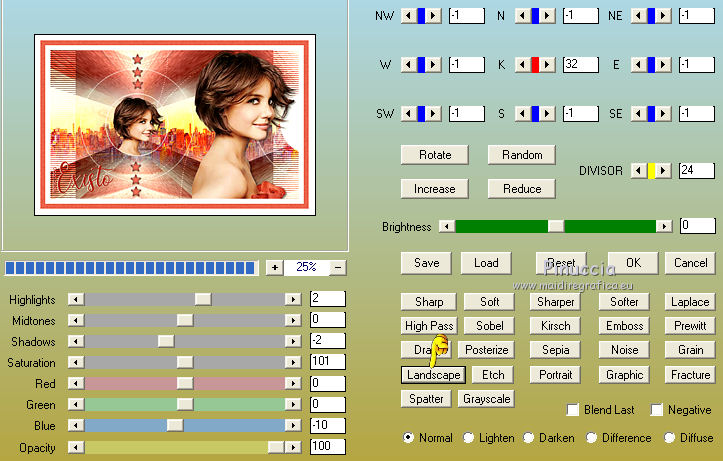|
EXISTO


Merci beaucoup Estela de ton invitation à traduire tes tutoriels en français.

Pour traduire ce tutoriel j'ai utilisé PSPX2, mais il peut également être exécuté avec les autres versions.
Suivant la version utilisée, vous pouvez obtenir des résultats différents.
Depuis la version X4, la fonction Image>Miroir a été remplacée par Image>Renverser horizontalement,
et Image>Renverser avec Image>Renverser verticalement.
Dans les versions X5 et X6, les fonctions ont été améliorées par la mise à disposition du menu Objets.
Avec la nouvelle version X7, nous avons à nouveau Miroir/Retourner, mais avec nouvelles différences.
Consulter, si vouz voulez, mes notes ici
Certaines dénominations ont changées entre les versions de PSP.
Les plus frequentes dénominations utilisées:

 Vos versions ici Vos versions ici
Nécessaire pour réaliser ce tutoriel:
Matériel ici
Pour les tubes merci Franie Margot et Mina.
Le reste du matériel est de Estela Fonseca
(ici les liens vers les sites des créateurs de tubes)
Modules Externes
consulter, si nécessaire, ma section de filtre ici
Filters Unlimited 2.0 ici
Mehdi - Vibrations 1.1. ici
Toadies - Weaver ici
Flaming Pear - Flexify 2 ici
VM Natural - Weave Distortion ici
AAA Filters - Custom ici
VM Tile Tools - Saturation Emboss ici
Filtres Toadies et VM Natural peuvent être utilisés seuls ou importés dans Filters Unlimited.
voir comment le faire ici).
Si un filtre est fourni avec cette icône,  on est obligé à l'importer dans Unlimited on est obligé à l'importer dans Unlimited

N'hésitez pas à changer le mode mélange des calques et leur opacité selon les couleurs utilisées.
Dans les plus récentes versions de PSP, vous ne trouvez pas le dégradé d'avant plan/arrière plan ou Corel_06_029.
Vous pouvez utiliser le dégradé des versions antérieures.
Ici le dossier Dégradés de CorelX.
Placer le masque 20-21 dans le dossier Masques.
1. Ouvrir une nouvelle image transparente 1000 x 600 pixels.
2. Placer en avant plan la couleur #aa2b24,
et en arrière plan la couleur #efcdb2.
Préparer en avant plan un dégradé de premier plan/arrière plan, style Radial.
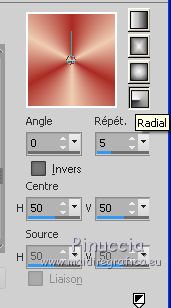
Remplir  l'image transparente du dégradé. l'image transparente du dégradé.
3. Réglage>Flou>Flou gaussien - rayon 35.

4. Effets>Modules Externes>Mehdi - Vibrations 1.1.
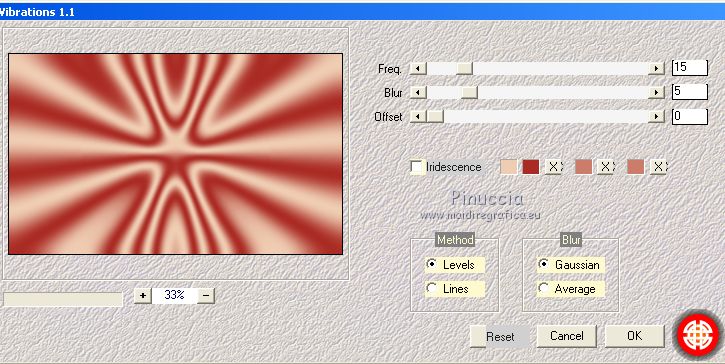
5. Calques>Dupliquer.
Effets>Effets de textures>Torchis, couleur d'arrière plan.
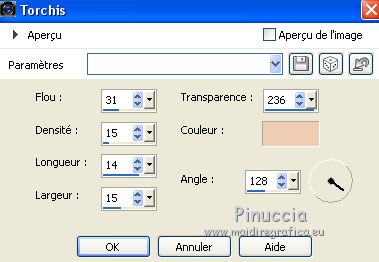
Placer le calque en mode Lumière douce.
6. Calques>Fusionner>Fusionner le calque de dessous.
7. Effets>Modules Externes>Toadies - Weaver.
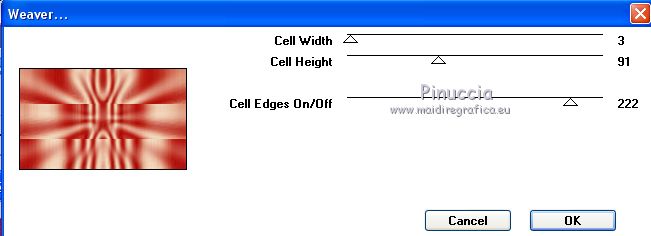
8. Calques>Dupliquer.
Effets>Modules Externes>VM Natural - Weave Distortion
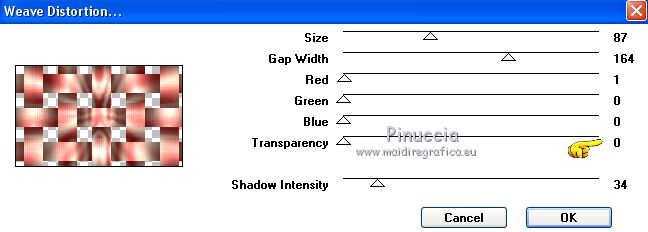
9. Effets>Effets géométriques>Perspective horizontale.

10. Effets>Effets 3D>Ombre portée, couleur #ffffff.
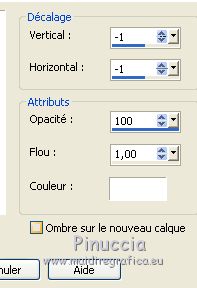
11. Réglage>Ajouter/Supprimer du bruit>Ajouter du bruit.

12. Effets>Modules Externes>Flaming Pear- Flexify 2.
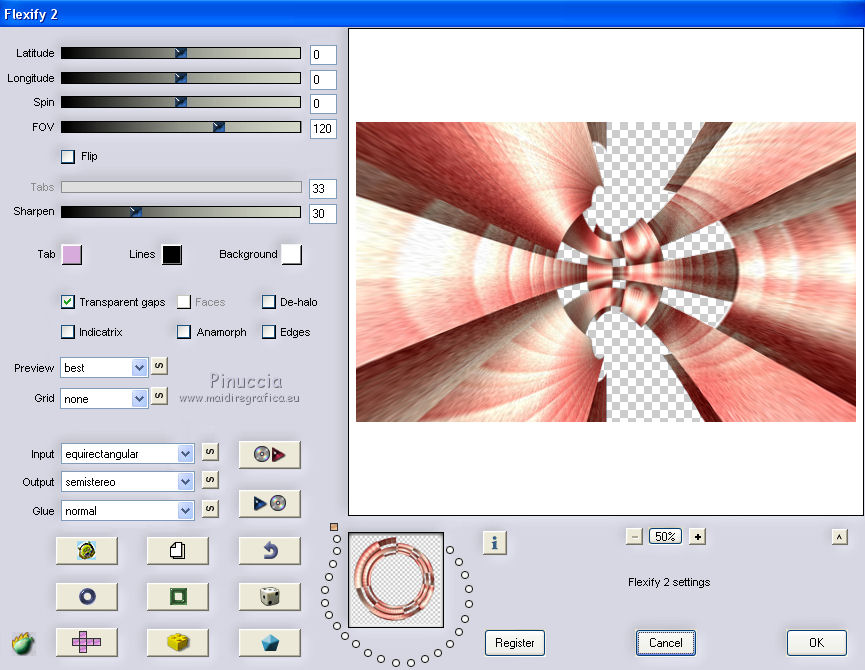
13. Activer l'outil Sélection 
(peu importe le type de sélection, parce que avec la sélection personnalisée vous obtenez toujours un rectangle),
cliquer sur Sélection personnalisée 
et setter ces paramètres.

Presser CANC sur le clavier 
Sélections>Désélectionner tout.
14. Effets>Effets de réflexion>Miroir rotatif.
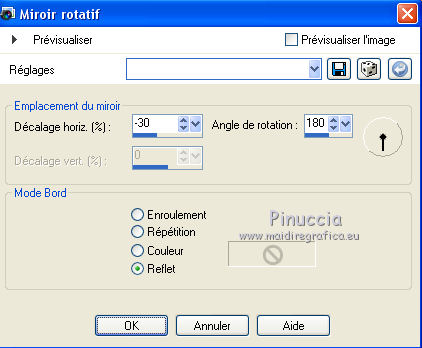
15. Ouvrir le tube Mina.4678 MIST PAESAGGIO.04.17 - Édition>Copier.
Revenir sur votre travail et Édition>Coller comme nouveau calque.
Note: Si vous utilisez un autre tube, choisir un tube panoramique.
16. Calque>Charger/Enregistrer un masque>Charger à partir du disque.
Chercher et charger le masque 20-21.
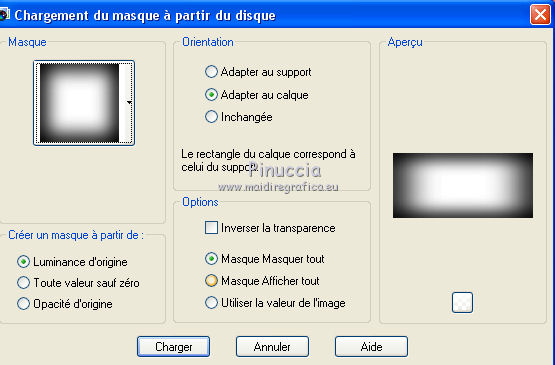
Calques>Fusionner>Fusoinner le groupe.
17. Effets>Effets d'image>Mosaïque sans jointures, côte à côte

18. Effets>Modules Externes>FM Tile Tools - Saturation Emboss, par Défaut.

19. Ouvrir Elemento-1 - Édition>Copier.
Revenir sur votre travail et Édition>Coller comme nouveau calque.
Garder le calque en mode Éclaircir.
20. Effets>Effets 3D>Ombre portée, couleur #000000.

21. Ouvrir Elemento-2 - Édition>Copier.
Revenir sur votre travail et Édition>Coller comme nouveau calque.
Objets>Aligner>Droite.
Si vous travaillez avec une version précédente qui ne rend pas disponible le menu Objets,
activer l'outil Sélecteur 
et placer Position oriz. 122,00 (garder Position vert. 72,00)
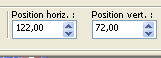
22. Activer l'outil Baguette magique 
et cliquer dans le cercle à gauche pour le sélectionner.
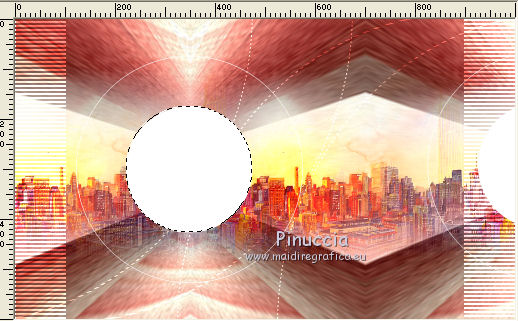
23. Sélections>Modifier>Contracter - 2 pixels.
Presser CANC sur le clavier.
24. Ouvrir le tube de la femme - Édition>Copier.
Revenir sur votre travail et Édition>Coller comme nouveau calque.
Image>Redimensionner, à 50%, redimensionner tous les calques décoché.
Positionner  le tube sur la sélection le tube sur la sélection
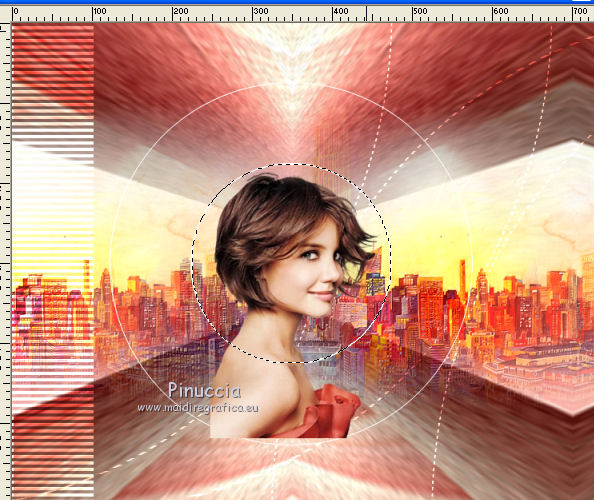
Sélections>Inverser.
Presser CANC sur le clavier.
Sélections>Désélectionner tout.
25. Vous positionner sur le calque de dessous, Raster 3.
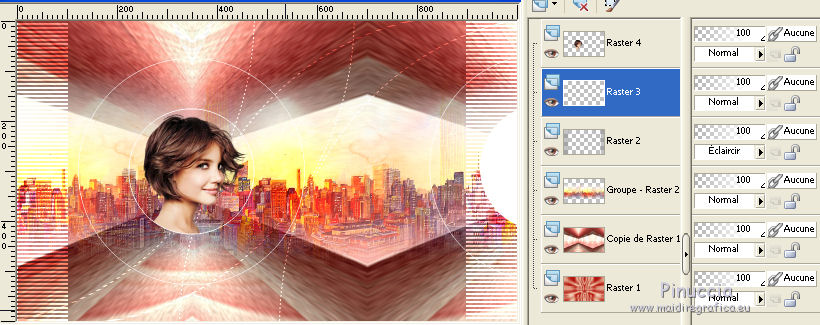
Effets>Effets 3D>Ombre portée, couleur #ffffff.
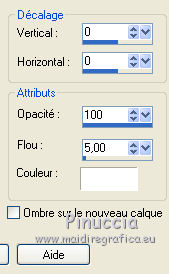
26. Vous positionner sur le calque du haut de la pile.
Édition>Coller comme nouveau calque (le tube de la femme est toujours en mémoire)
Redimensionner, si nécessaire.
Déplacer  le tube à droite. le tube à droite.

27. Effets>Effets 3D>Ombre portée, couleur #000000.
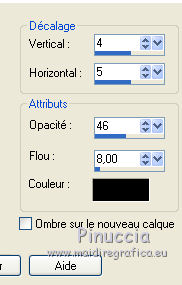
28. Ouvrir Texto-1 - Édition>Copier.
Revenir sur votre travail et Édition>Coller comme nouveau calque.
Déplacer  dans le coin en bas à gauche. dans le coin en bas à gauche.
29. Calques>Duplquer.
Dans la palette des calques, cliquer sur le cadenas pour verrouiller la transparence du calque
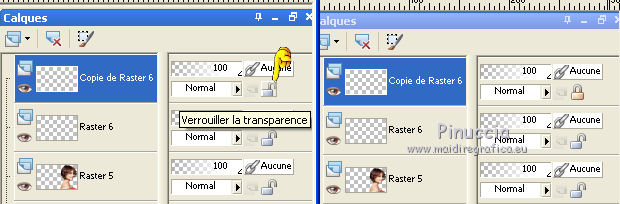
Activer l'outil Sélection  , rectangle, , rectangle,
et sélectionner le texte

Placer en avant plan la Couleur,
et remplir  avec la couleur d'avant plan. avec la couleur d'avant plan.
Sélections>Désélectionner tout.
30. Sur le clavier cliquer deux fois la flèche à droite.
31. Image>Ajouter des bordures, 20 pixels, symétrique, couleur #ffffff.
Image>Ajouter des bordures, 20 pixels, symétrique, couleur #e2685b.
Image>Ajouter des bordures, 20 pixels, symétrique, couleur #ffffff.
32. Activer l'outil Baguette magique 
et cliquer sur le bord coloré pour le sélectionner.
33. Réglage>Ajouter/Supprimer du bruit>Ajouter du bruit, comme précédemment.

Sélections>Désélectionner tout.
34. Ouvrir le tube Elemento-3 - Édition>Copier.
Revenir sur votre travail et Édition>Coller comme nouveau calque.
Positionner  bien le tube. bien le tube.

35. Calques>Fusionner>Calques visibles.
36. Effets>Modules Externes>AAA Filters - Custom - cliquer sur Landscape et ok
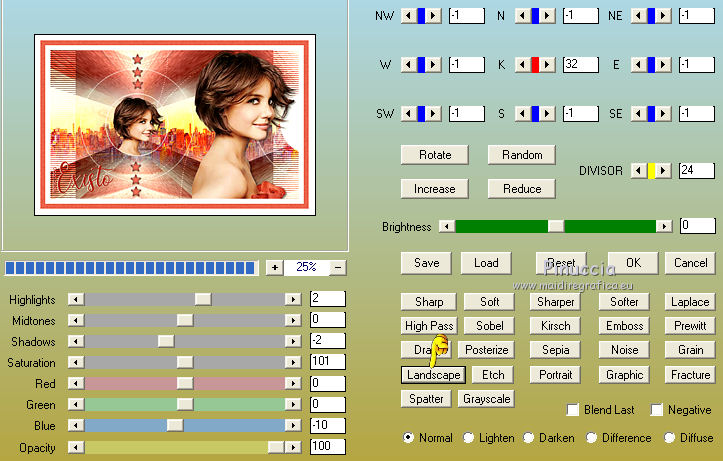
37. Signer votre travail sur un nouveau calque.
Calques>Fusionner>Tous et enregistrer en jpg.
Version avec tube de Nicole; le paysage est à moi

 Vos versions ici Vos versions ici

Si vous avez des problèmes, ou des doutes, ou vous trouvez un link modifié, ou seulement pour me dire que ce tutoriel vous a plu, vous pouvez m'écrire.
28 Mars 2021
|




 Vos versions ici
Vos versions ici

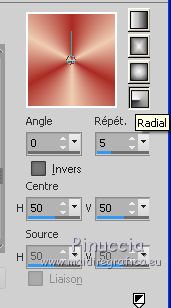
 l'image transparente du dégradé.
l'image transparente du dégradé.
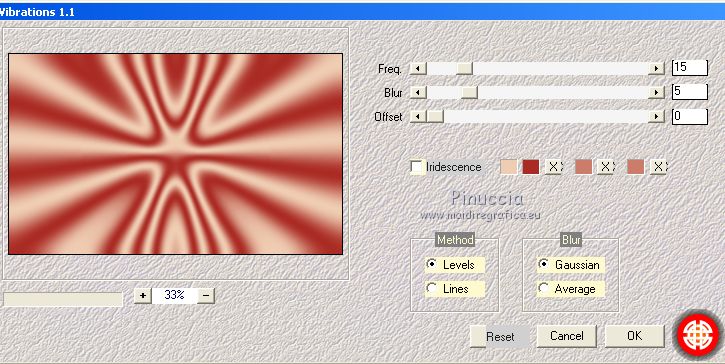
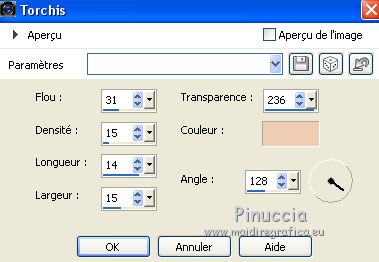
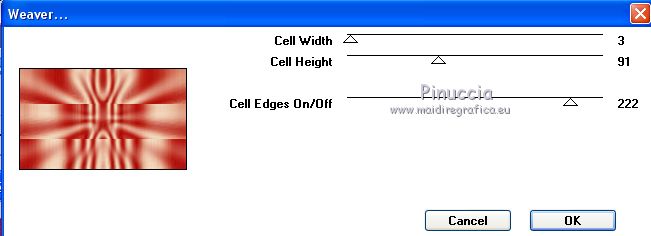
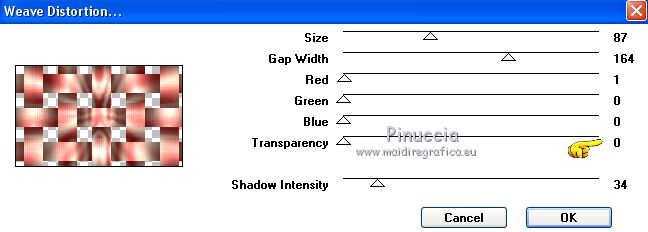

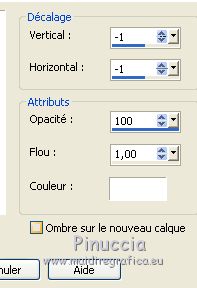

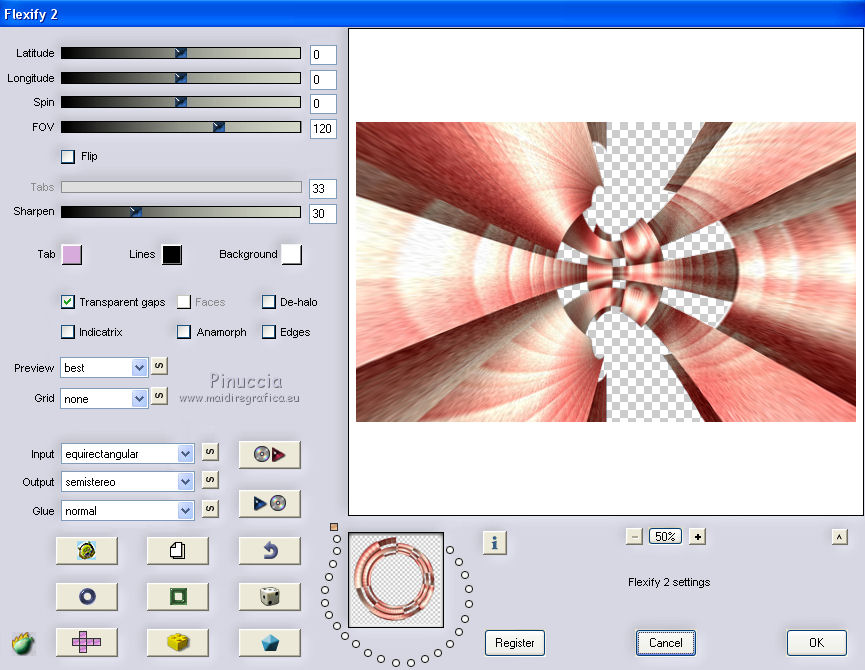




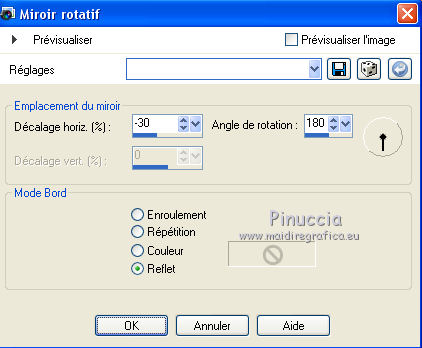
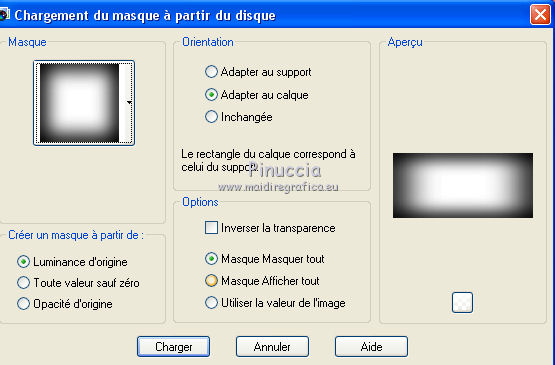




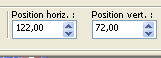

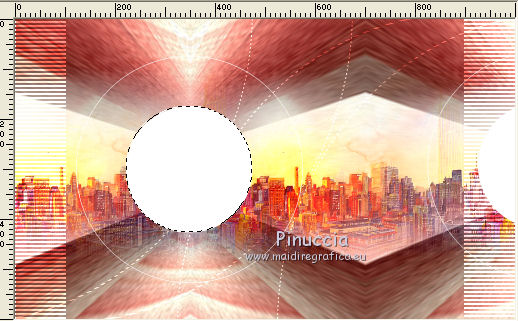
 le tube sur la sélection
le tube sur la sélection